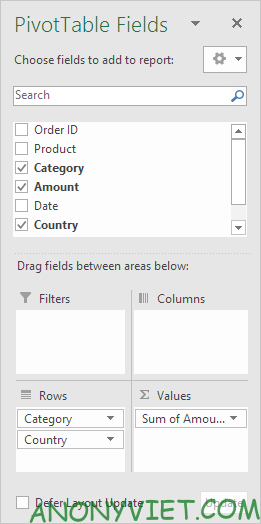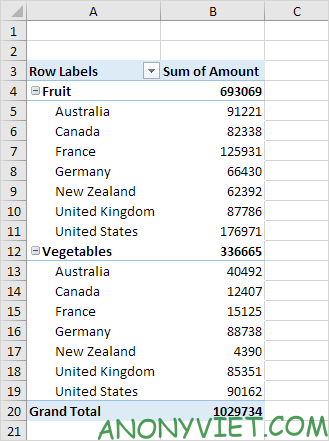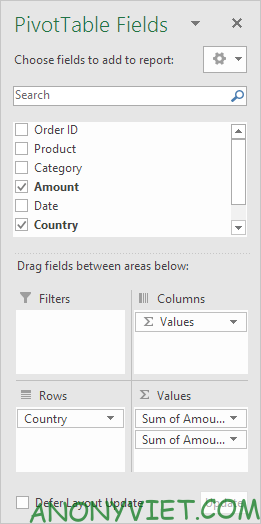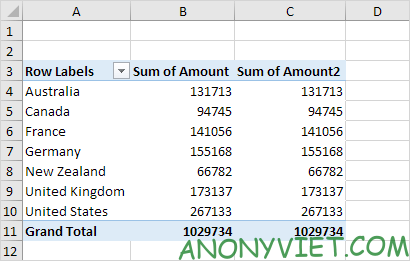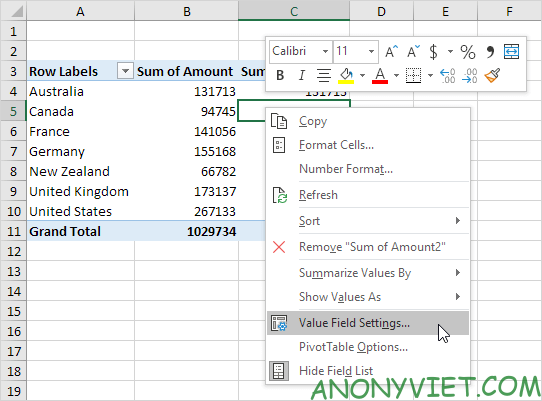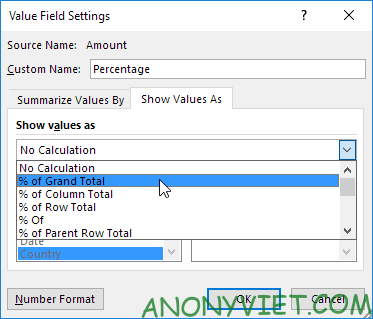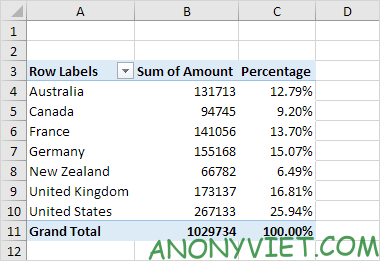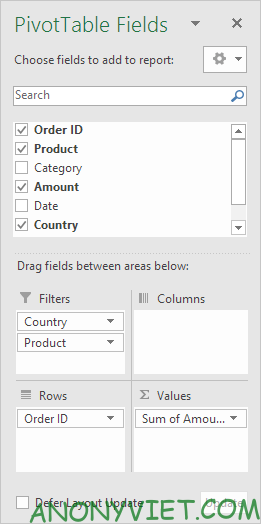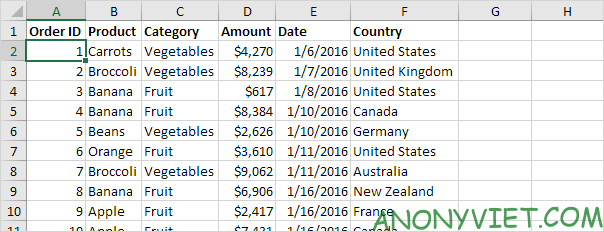Tạo nhóm dữ liệu trong Excel
Bạn có thể dễ dàng tạo nhóm dữ liệu trong bảng tổng hợp Excel. Bài viết này sẽ hướng dẫn bạn qua các ví dụ về nhiều trường hàng, giá trị và bộ lọc. Bạn có thể xem thêm tại Tin tức 360.
Tập dữ liệu của chúng ta bao gồm 213 bản ghi với 6 trường: Order ID, Product, Category, Amount, Date và Country.
Nhiều trường hàng
Để tạo nhóm dữ liệu, đầu tiên bạn cần chèn một bảng tổng hợp. Sau đó, kéo các trường sau vào các khu vực tương ứng:
- Trường Category và Country vào khu vực Rows.
- Trường Amount vào vùng Values.
Điều này sẽ giúp bạn tổ chức dữ liệu một cách rõ ràng.
Nhiều trường giá trị
Tiếp theo, chèn một bảng tổng hợp khác và kéo các trường sau:
- Trường Country vào Rows.
- Trường Amount cho vùng Values (2 lần).
Khi bạn kéo trường Amount lần thứ hai, Excel sẽ tự động điền vào vùng Columns. Sau đó, bạn có thể tùy chỉnh giá trị hiển thị.
Nhiều trường bộ lọc
Chèn một bảng tổng hợp và kéo các trường sau:
- Order ID vào Rows.
- Trường Amount vào Values.
- Country và Product vào Filters.
Bạn có thể chọn nhiều tiêu chí lọc để hiển thị dữ liệu một cách chính xác hơn.
Câu hỏi thường gặp
Các câu hỏi phổ biến về việc sử dụng nhóm dữ liệu trong Excel.